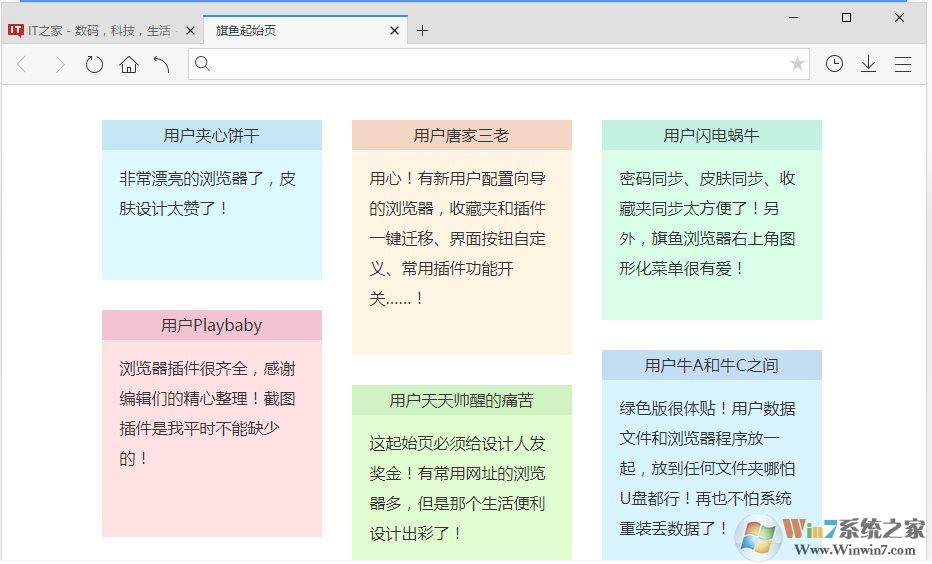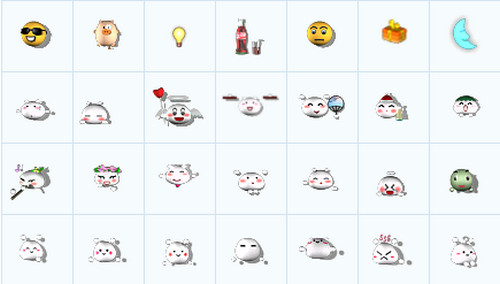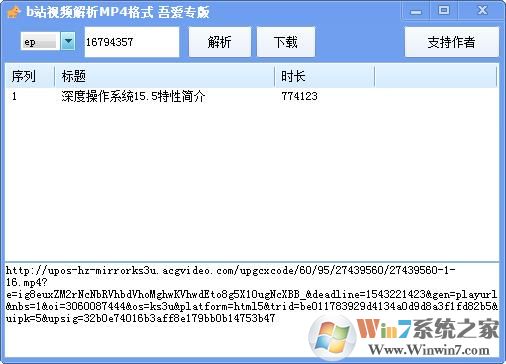品茗BIM浏览器下载-品茗BIM浏览器 v2.5官方版下载
品茗BIM浏览器是一款非常专业的BIM三维模型浏览工具,主要功能便是关联建筑建造过程中的进度、合同、图纸、审单等信息,知识兔可以为咨询企业的决策层、管理层、各业务部门分享及时准确的运营数据,有需要使用知识兔这款品茗BIM浏览器的用户快通过下面地址来获取吧!

品茗BIM浏览器安装方法
1、知识兔下载winwin7分享的压缩包,知识兔点击下载[20181029]品茗BIM浏览器-V2.5.exe软件直接启动,知识兔设置安装地址D:品茗软件品茗BIM浏览器。

2、提示软件安装引导,等待几秒钟软件就可以使用。

3、此时品茗BIM浏览器已经安装到你的电脑,知识兔点击开始使用。

品茗BIM浏览器使用方法
新建项目
步骤 1:启动品茗 iBIM,您可以知识兔点击“新建” 。
步骤 2:执行“ibim”菜单栏中的“新建”命令。
步骤 3:在前两步中的任意一步执行后,您可以选择您要的创建项目的文件夹位置及项目所属省,并填入项目名称及其它项目概况信息。知识兔点击【确定】按钮,就完成项目创建了。
模型数据导入
步骤 1:知识兔点击命令“本地导入” ,弹出对话框,(对整个项目来说,当需要导入项目中具体单体的数据时,需要点在单体的分级处执行“本地导入”命令;当选择项目级或项目分包级时, “本地导入”可以导入整体场布模型) ;
步骤2:选择场布或相应专业的文件知识兔点击【打开】即可。
步骤3:其它的单体本地导入操作步骤如步骤 1和步骤 2。
施工段设置
步骤 1:知识兔点击“施工段设置”进入施工段切分页面。
步骤 2:选择需要划分施工段的专业、楼层与构件,知识兔点击新建施工段,选中新建好的施工段,知识兔选择矩形绘制或者自由绘制施工段。对于绘制错误的施工段可以知识兔点击删除,然后知识兔重新绘制。
步骤 3:知识兔点击保存完成施工段绘制。

使用帮助
品茗bim怎么调出项目浏览器
首先介绍打开项目浏览器的方法,知识兔点击界面顶部的“视图”选项卡,在界面右上方找到“用户界面”并知识兔点击,在出现的下拉框中勾选“项目浏览器”就可以调出项目浏览器。
接着左键选中项目浏览器的顶部,按住鼠标左键不动并移动鼠标,知识兔可以将项目浏览器移动到任意位置。然后知识兔知识兔点击“视图”选项卡,知识兔点击“用户界面”,在下拉框中选择“浏览器组织”,界面上就会出现浏览器组织窗口。
在浏览器组织窗口中,知识兔点击“新建”按钮,知识兔可以创建一个新的浏览器组织,比如知识兔小编将新的浏览器组织命名为“示例”。随后在浏览器组织属性窗口中,知识兔点击“过滤”选项卡,并在过滤条件下拉框中选择“图纸名称”。
在浏览器组织属性窗口中还可以知识兔点击“成组和排序”选项卡,在成组条件下拉框中选择“相关标高”,“否则按”下拉框中选择“类型”,再知识兔点击窗口底部的“确定”按钮。接下来在浏览器组织窗口中知识兔点击“视图”选项卡,并在下方勾选刚刚新建的“示例”,再知识兔点击窗口中的“确定”按钮即可。
最后返回到软件主界面,就可以查看到在项目浏览器中,视图已经按照标高排序了。
下载仅供下载体验和测试学习,不得商用和正当使用。